
Способ блокировки номера на Samsung встроен в систему. Вам не потребуется устанавливать дополнительное программное обеспечение – только если вам нужны расширенные функции. Вы можете добавить надоедливые номера в свой черный список или удалить их из него с помощью простых инструкций, приведенных ниже. Кроме того, можно ограничить отправку SMS- и MMS-сообщений и блокировать звонки от неизвестных контактов. О том, как заблокировать контакт на телефоне Samsung с помощью различных методов, мы расскажем далее в этой статье.
Как заблокировать номер на Самсунге
Способ 1: через Настройки
Чтобы заблокировать номер на телефоне Samsung, выполните следующие действия:
- Перейдите к приложению для телефона.
- Нажмите на три точки в углу экрана, затем перейдите в раздел Настройки.
- Открытые номера замков.
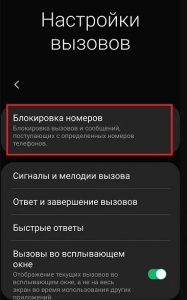
- Введите любое число, которое вы хотите заблокировать. Или нажмите значок справа и выберите контакт из телефонной книги.
- После ввода нажмите на знак плюс, который появится справа.
Способ 2: через контакт
Существует еще один способ прямой блокировки звонящего абонента на телефоне Samsung. Чтобы добавить абонента в “черный список” на вашем Samsung:
- перейдите в приложение “Телефон”;
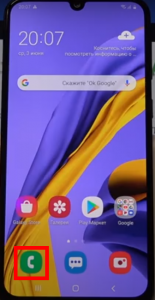
- найдите нежелательный контакт и нажмите на него. Затем нажмите значок информации о вызывающем абоненте;
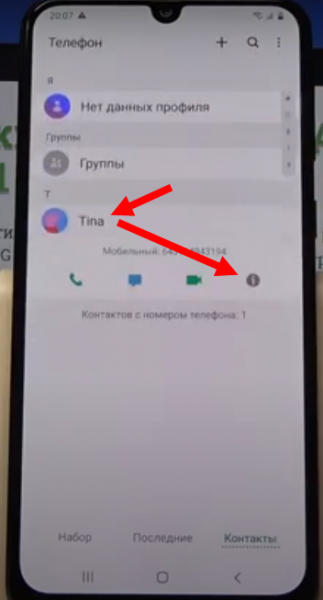
- В углу экрана есть три точки – выберите их. После этого вы сможете добавить номер в свой черный список;

- Повторно нажав на три точки, вы можете разблокировать контакт таким же образом.
Способ 3: через Сообщения
Еще один способ блокировки контактов – через Сообщения.
Чтобы заблокировать контакт:
- Перейдите в приложение для обмена текстовыми сообщениями.
- Войдите в разговор и нажмите на три точки в углу, вызывая меню.
- Нажмите “Номер блока”.
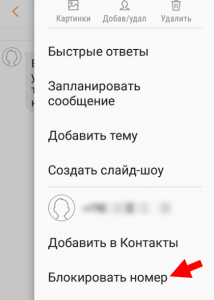
- Затем подтвердите действие. При необходимости можно удалить весь разговор.
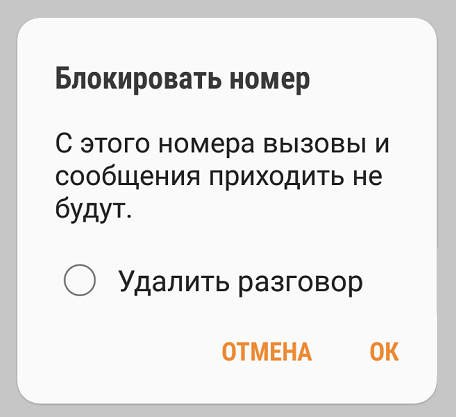
Что произойдёт, если позвонит заблокированный абонент
При вызове заблокированного абонента вы услышите сигнал о том, что вызов отклонен. Иногда это также может быть длинный гудок. Однако чаще это будут короткие гудки, как будто абонент разговаривает.
На смартфоне Samsung, который должен был принять звонок, ничего не появится. Однако если вы перейдете в приложение “Телефон”, все вызовы появятся на вкладке “Недавние”. Заблокированные попытки будут отмечены значком с перечеркнутым кругом.
Кстати, вы знаете, как настроить вспышку на телефоне? Если нет, то мы также успели рассказать вам об этой полезной функции.
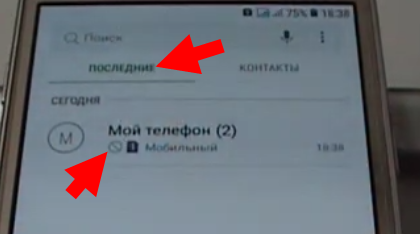
Что означает «блокировать по адресу»
В некоторых моделях Samsung есть возможность блокировать сообщения – SMS и MMS. Таким образом, ваши контакты смогут выбрать вас. Это означает “блокировку по адресу” на телефоне Samsung, что не очень понятно из названия. Вы можете очистить такой черный список, перейдя в Сообщения – настройки – общие настройки. Там должен быть пункт “Черный список SMS” или аналогичный. Вы можете удалить его.
Как разблокировать номер
Чтобы удалить номер из “черного списка” и разблокировать абонента, выполните следующие действия:
- Перейдите в приложение “Телефон”.
- Нажмите на три точки в правом верхнем углу экрана, затем нажмите Настройки.
- Откройте “Блокировка номеров”.
- Вы увидите список контактов, а справа от них – значки “минус”.
- Нажатие на “минус” удалит абонента из “черного списка”.
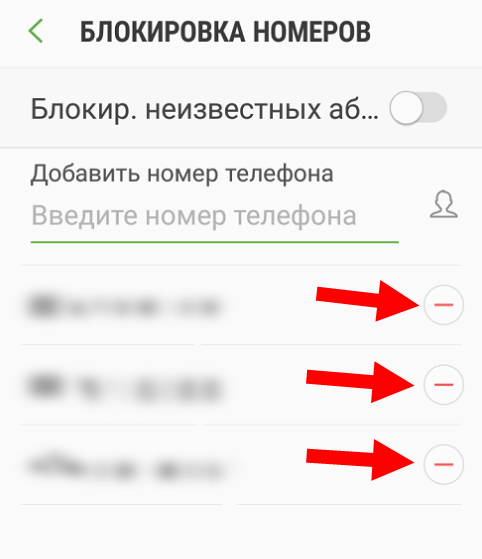
В более ранних версиях Android инструкции выглядят иначе:
- Перейдите к настройкам.
- Перейдите к настройкам.
- Линия “Отклонить вызов”.
- Раздел “Черный список”.
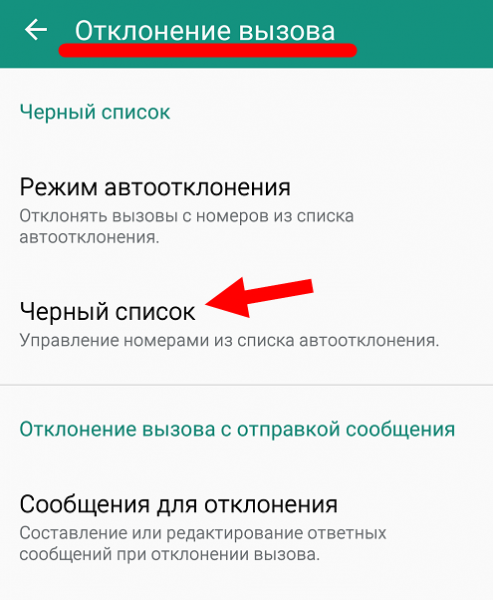
- Выделите контакты, которые вы хотите удалить из списка, и нажмите “Корзина”.
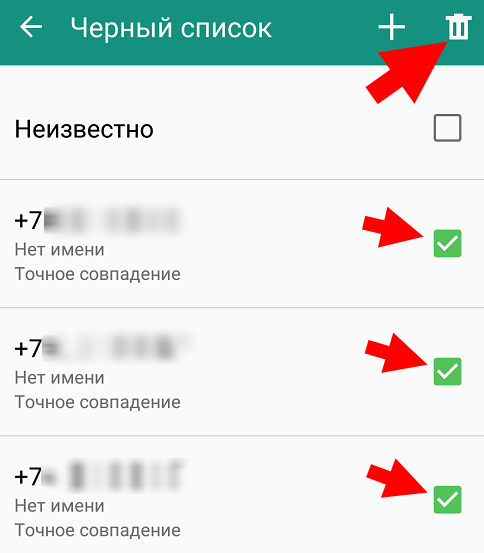
Как заблокировать неизвестные номера
Чтобы заблокировать скрытый номер на телефоне Samsung, достаточно включить один переключатель. Для этого:
- Перейдите в приложение телефона и его настройки с помощью трех точек в углу экрана.
- Нажмите на “Блокировать номера”.
- Над списком контактов находится тумблер. Активируйте его.
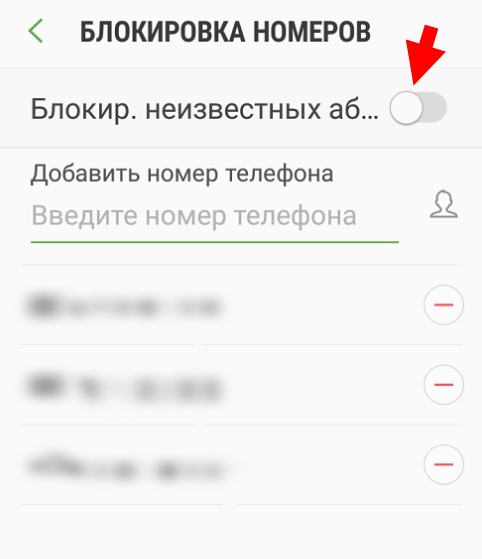
Теперь любой анонимный или скрытый абонент, чье имя не определил ваш смартфон, не сможет связаться с вами.
Если вы хотите, чтобы смартфон мог обращаться только к контактам из вашей адресной книги, вы можете использовать функцию “Не беспокоить”. В этом случае абонент будет слышать длинные гудки вместо коротких, а вы будете видеть звонки как пропущенные. Но общий эффект от блокировки для вас будет одинаковым.
Инструкции о том, как заблокировать все неизвестные номера на Samsung:
- Перейдите к настройкам.
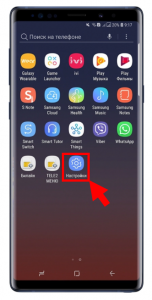
- Откройте Уведомления (для Android версии 9 и выше) или Звук и вибрация (для более низких версий).
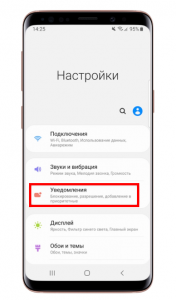
- Перейдите в раздел “Не беспокоить”.
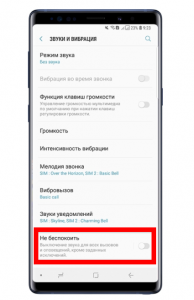
- Откройте “Разрешить исключения”.
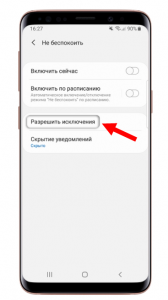
- Или же перейдите на вкладки “Звонки из” и “Сообщения из” и выберите “Только контакты”. Для Android версии ниже 9 также отметьте Другие, повторный набор, разрешить уведомления.
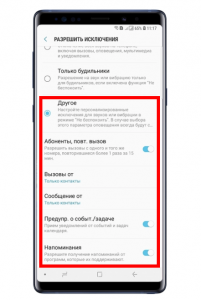
- Также для Android ниже версии 9 проверьте Скрывать визуальные уведомления. Проверьте их как на экране, так и за его пределами.
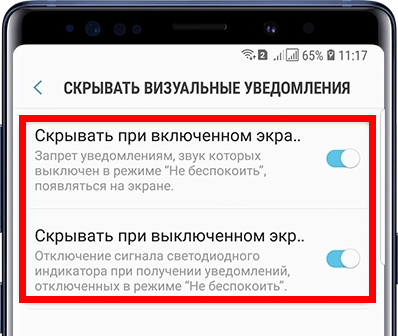
- Вернитесь назад и включите режим “Не беспокоить”.
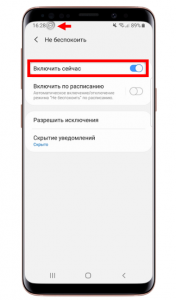
Теперь ничего не произойдет, если вам позвонит неизвестный абонент. В области уведомлений будет отображаться только пропущенная запись.
Вы можете отключить блокировку всех неизвестных контактов, просто выйдя из режима “Не беспокоить” и включив его снова. Для Samsung вышеуказанные настройки необходимо ввести только один раз в самом начале.
Дополнительные способы блокировки
Помимо блокировки контактов на уровне смартфона, вы также можете напрямую связаться с вашим оператором. Многие компании мобильной связи предлагают услугу “черный список”. Но, на мой взгляд, настройки телефона более гибкие и быстрые.
Еще один способ заблокировать контакт – установить специальное приложение. В Play Маркете есть много таких бесплатных приложений. Например, Черный список звонков. Но вы можете найти там и другие инструменты. С помощью этой программы вы можете настроить блокировку скрытых и неизвестных номеров, отдельную блокировку SMS и MMS, а также стандартные операции “Черного списка”. Некоторые операции будет проще выполнить, чем в вышеупомянутых “родных” инструкциях для смартфона. Однако такие инструменты быстрее разряжают аккумулятор смартфона.
Теперь вы знаете все способы блокировки и разблокировки контактов, просмотра заблокированных номеров на вашем Samsung, ограничения звонков от скрытых и неизвестных абонентов. Мы надеемся, что эта информация будет вам полезна и сделает использование вашего смартфона Samsung еще более удобным.



